釘釘多維表格設置按條件排序的方法
時間:2024-04-11 08:53:26作者:極光下載站人氣:63
很多小伙伴在使用釘釘軟件對多維表格文檔進行編輯的過程中經常會需要對表格文檔中的數據進行排序,以便我們更有條理的查看表格數據。在多維表格文檔頁面中,我們只需要找到工具欄中的排序工具,打開該工具,再打開排序條件選項,接著在下拉列表中選中我們需要的條件,接著點擊選擇正序排序或是倒序排序,完成設置之后,我們在表格文檔中就能看到數據已經完成自動排序了。有的小伙伴可能不清楚具體的操作方法,接下來小編就來和大家分享一下釘釘多維表格設置按條件排序的方法。
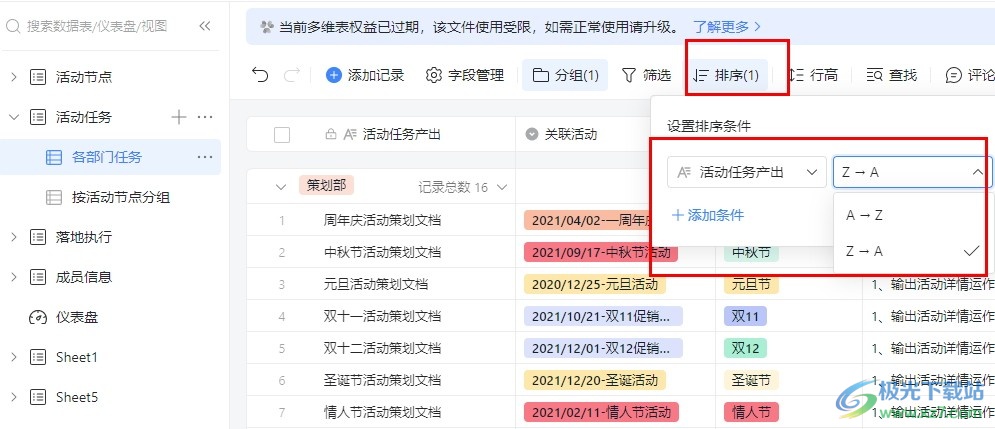
方法步驟
1、第一步,我們先點擊打開電腦中的釘釘軟件,然后在釘釘頁面中點擊打開“文檔”選項,進入文檔頁面
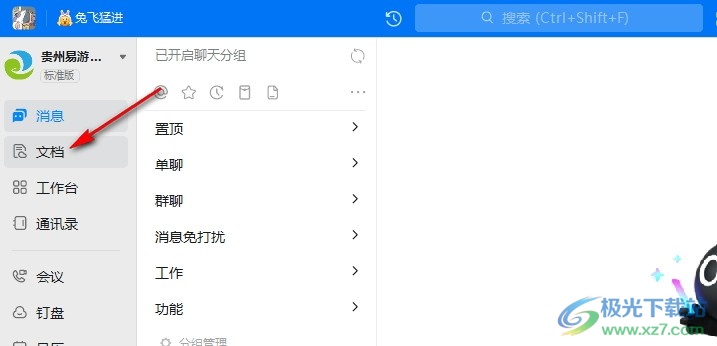
2、第二步,在文檔頁面中,我們找到一個需要編輯的多維表格文檔,直接點擊打開該文檔進行編輯
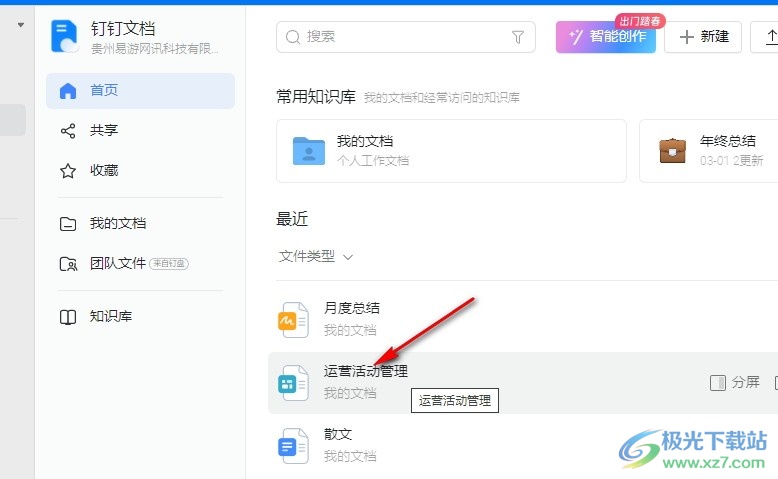
3、第三步,打開多維表格文檔之后,我們在多維表格文檔頁面中先點擊打開一個需要排序的表格,然后在工具欄中打開“排序”工具,接著點擊“添加條件”選項
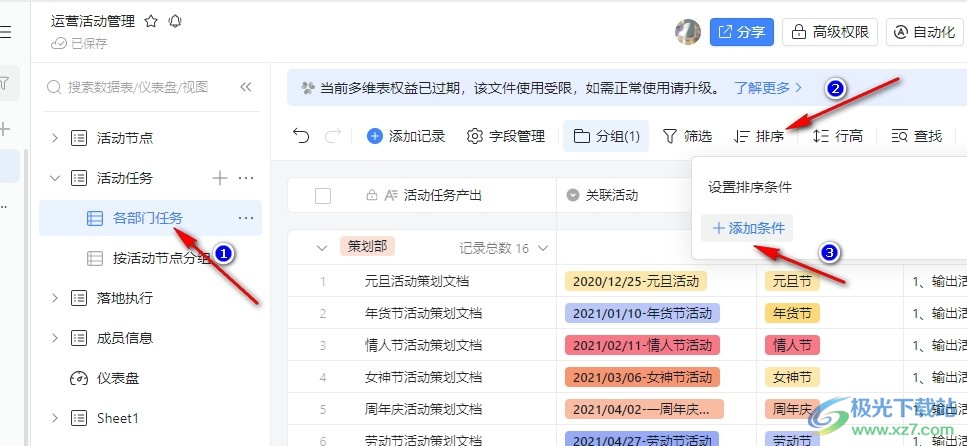
4、第四步,打開“添加條件”選項之后,我們在下拉列表中找到自己需要的排序條件,直接點擊選擇該條件即可
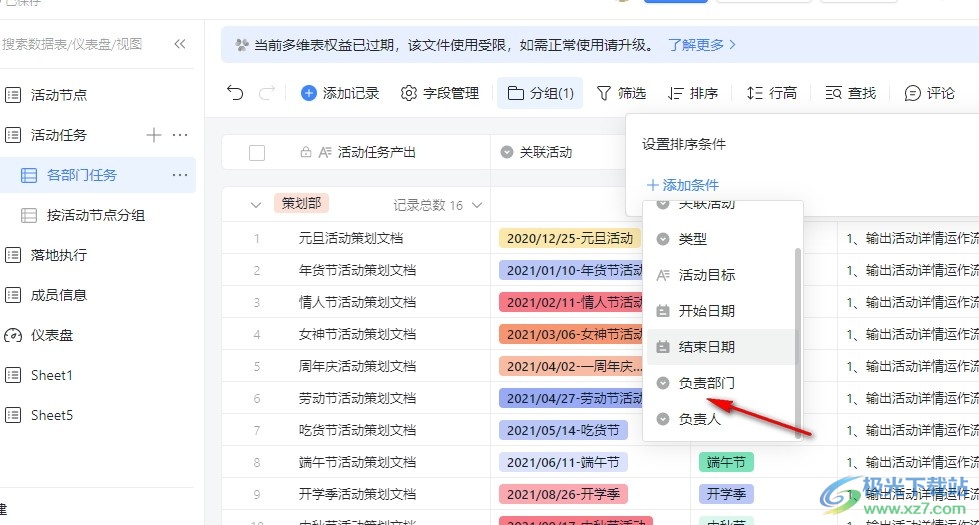
5、第五步,選擇好排序條件之后,我們還可以對排序方式,也就是正序或倒序進行選擇,選擇好之后,我們在表格文檔中就能看到完成排序的樣式了
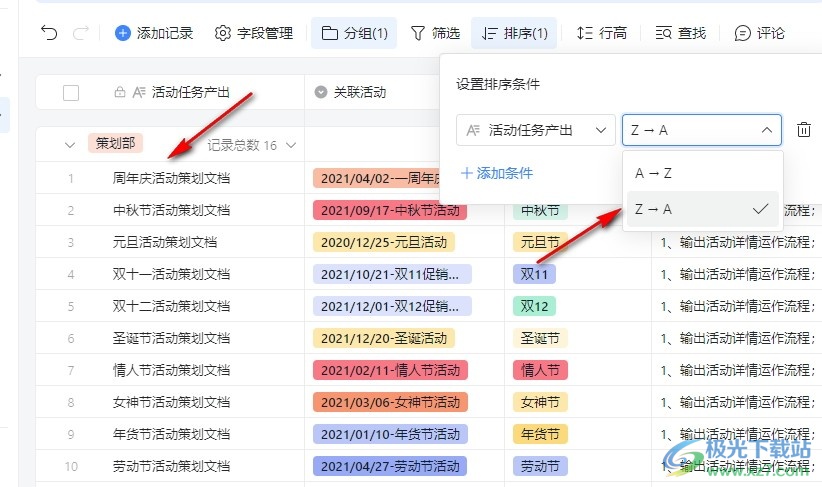
以上就是小編整理總結出的關于釘釘多維表格設置按條件排序的方法,我們在釘釘的多維表格文檔編輯頁面中打開排序工具,然后點擊打開排序條件選項,接著在下拉列表中點擊選擇自己需要的排序條件,最后選擇好正序或倒序進行排序即可,感興趣的小伙伴快去試試吧。
相關推薦
相關下載
熱門閱覽
- 1百度網盤分享密碼暴力破解方法,怎么破解百度網盤加密鏈接
- 2keyshot6破解安裝步驟-keyshot6破解安裝教程
- 3apktool手機版使用教程-apktool使用方法
- 4mac版steam怎么設置中文 steam mac版設置中文教程
- 5抖音推薦怎么設置頁面?抖音推薦界面重新設置教程
- 6電腦怎么開啟VT 如何開啟VT的詳細教程!
- 7掌上英雄聯盟怎么注銷賬號?掌上英雄聯盟怎么退出登錄
- 8rar文件怎么打開?如何打開rar格式文件
- 9掌上wegame怎么查別人戰績?掌上wegame怎么看別人英雄聯盟戰績
- 10qq郵箱格式怎么寫?qq郵箱格式是什么樣的以及注冊英文郵箱的方法
- 11怎么安裝會聲會影x7?會聲會影x7安裝教程
- 12Word文檔中輕松實現兩行對齊?word文檔兩行文字怎么對齊?

網友評論